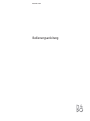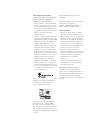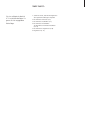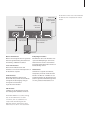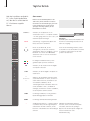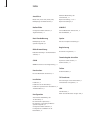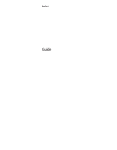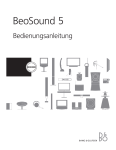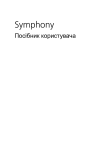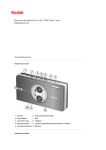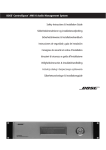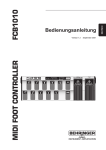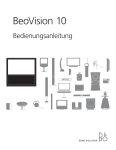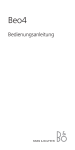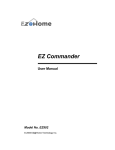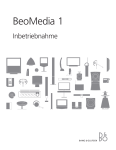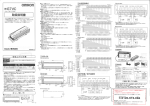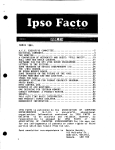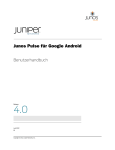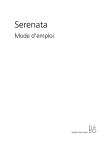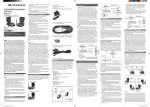Download Bedienungsanleitung
Transcript
BeoLink® PC 2 Bedienungsanleitung Acknowledgement and liability Product names mentioned in this Guide may be trademarks or registered trademarks of other companies. – Music recognition technology and related data are provided by Gracenote® and the Gracenote CDDB® music recognitionservice. Gracenote is the industry standard in music recognition technology and related content delivery. For more information visit www.gracenote.com. – Gracenote is CDDB, Inc. d/b/a “Gracenote” CD and music related data from Gracenote CDDB®Music Recognition ServiceSM© 2000, 2001 Gracenote. Gracenote CDDB Client Software© 2000, 2001 Gracenote. U.S. Patents Numbers #5,987,525; #6,061,680; #6,154,773, and other patents issued or pending. Services may be supplied and /or device manufactured under license from Open Globe, Inc. for U.S. Patent #6,304,523. – The Gracenote CDDB Service uses a unique identifier to track queries for statistical purposes. The purpose of a randomly assigned numeric identifier is to allow the Gracenote CDDB service to count queries without knowing anything about who you are. For more information, see the web page for the Gracenote Privacy Policy for the Gracenote CDDB Service. Gracenote, CDDB, the Gracenote logo, and the CDDB logo, are all registered trademarks of Gracenote. The “Powered by Gracenote” logo is a trademark of Gracenote. Portions based upon Microsoft Windows Media Technologies. Copyright© 2000 Microsoft Corporation. All rights reserved. Microsoft, Windows Media and the Windows Logo are registered trademarks of Microsoft Corporation in the United States and /or other countries. MicroOS Operating System (U.S.Patent #5,787,445) Please note that Bang & Olufsen will, in no event, be liable for any consequential, incidental or indirect damages arising out of the use or inability to use the software. Zu Ihrer Sicherheit – Montieren Sie das BeoLink PC 2 nicht mit nach unten weisenden Kabelanschlüssen. Halten Sie das BeoLink PC 2 von Wasser fern und stellen Sie keine Gegenstände darauf. Der Netzstecker ermöglicht die Trennung von (das Ausschalten) der Netzspannung. Die Netzsteckdose muss sich in der Nähe des Geräts befinden und leicht zugänglich sein. – Stellen Sie das BeoLink PC 2 nicht in direktem Sonnenlicht oder nahe an künstlichen Lichtquellen (wie Spots) auf. Das BeoLink PC 2 wurde nur für den Gebrauch in trockenen Wohnräumen innerhalb eines Temperaturbereichs von 10–40° C entwickelt. – Versuchen Sie nicht, das BeoLink PC 2 zu öffnen. Überlassen Sie derartige Eingriffe geschultem Fachpersonal. VORSICHT: Um elektrische Schläge zu vermeiden, stecken Sie den polarisierten Stecker nicht in ein Verlängerungskabel, eine Steckdose oder einen anderen Netzanschluss, wenn sich der Stecker nicht vollständig einführen lässt, damit keiner der Anschlusspole frei liegt. Inhalt Diese Anleitung gibt Ihnen eine umfassende Übersicht über die Installation, grundsätzliche Aspekte der Konfiguration und die Prinzipien des täglichen Gebrauchs. Wir empfehlen, dass Sie die im Kapitel Ganz zuerst… auf S. 5 angegebene Reihenfolge einhalten. Neben dieser Anleitung finden Sie in BeoLink® PC 2 eine Bildschirmanleitung, die Ihnen nach der Installation von BeoLink PC 2 zur Verfügung steht. Ganz zuerst… , 5 Halten Sie sich an die angegebene Reihenfolge, die eine fehlerfreie Installation und schnelle Verfügbarkeit des BeoLink PC 2 ermöglicht. BeoLink PC 2 einrichten, 6–7 Hier erfahren Sie, wie Sie Ihr BeoLink PC 2 konfigurieren, was die Optionseinstellung bewirkt und wie Sie die Kabel anschließen. BeoLink PC 2 installieren, 8–9 Wählen Sie eine Installation mit oder ohne TV-Tunerkarte. Sie erfahren außerdem, wie Sie Ihre BeoLink PC 2-Installation reparieren bzw. aktualisieren. BeoLink PC 2 konfigurieren, 10–11 Dieses Kapitel zeigt Ihnen die für die Konfiguration erforderlichen Einstellungen. Es zeigt einige Grundeinstellungen und erklärt die Registrierung von BeoLink PC 2. Täglicher Betrieb, 12 Einstieg in die Benutzung. Vor der Wiedergabe von N.MUSIC..., 13 Suche nach bereits auf Ihrem PC gespeicherten Musiktiteln. Index, 14 3 4 Ganz zuerst... Für eine erfolgreiche BeoLink PC 2-Installation befolgen Sie genau die hier angegebene Reihenfolge. 1 Stellen Sie sicher, dass Ihre Konfiguration den Systemanforderungen entspricht 2 BeoLink PC 2 einrichten (S. 6) 3 BeoLink PC 2 anschließen (S. 7) 4 BeoLink PC 2 einschließlich TV-Tunerkarte und Treiber installieren (S. 8–9) 5 BeoLink PC 2 konfigurieren (S. 10) 6 Registrieren (S. 11) 5 BeoLink PC 2 einrichten 6 BeoLink PC 2 kann auf unterschiedliche Arten für andere linkfähige Bang & Olufsen Produkte eingerichtet werden. Das Beispiel auf dieser Seite zeigt eine der zahlreichen Kombinationsmöglichkeiten mit den erforderlichen spezifischen Anschlüssen. Beachten Sie, dass die Benutzung von Videoquellen in einigen Ländern Einschränkungen unterliegt. Fragen Sie bitte Ihren Händler nach weiteren Informationen. Auf der nächsten Seite finden Sie Einzelheiten zum Anschluss von BeoLink PC 2. Alle Anschlüsse mit Ausnahme von USB müssen erfolgt sein, bevor Sie die BeoLink PC 2-Software installieren. OPTION 6 BeoLink PC 2 – in einer Bang & Olufsen Systemkonfiguration Optionseinstellung Eine der Voraussetzungen für die Funktion ist, dass die BeoLink PC 2-Box und die angeschlossenen Linkprodukte ‘wissen’, in welcher Umgebung sie sich befinden. Um dies sicherzustellen, wählen Sie einfach eine Optionsnummer für jedes Gerät in Ihrer Konfiguration. Sie wählen die Optionsnummer für BeoLink PC 2 im Konfigurationsmenü, nachdem Sie die Installation abgeschlossen haben. Siehe Konfiguration (S. 11). Zur ’Options’-Einstellung von Linkprodukten siehe die diesen Geräten beiliegende Anleitung. BeoLink PC 2 – in einer Bang & Olufsen Systemkonfiguration Die Abbildung oben zeigt eine typische Systemkonfiguration. In diesem Beispiel muss die BeoLink PC 2-Box auf die Optionsnummer 6 (Voreinstellung) eingestellt sein. An Ihrem PC in einem anderen Raum können Sie die Programmquellen im Haupt- bzw. Linkraum anhören. Wenn Sie wollen, können Sie die Audiosignale in weitere Linkräume im ganzen Haus und in den Hauptraum verteilen. Bei angeschlossenem IR-Empfänger können Sie Ihr System mit einer Beo4-Fernbedienung steuern. Um Ihre Quellen mit dem BeoLink PC 2 fernbedienen zu können, muss Ihr PC eingeschaltet sein. Zusätzliche Optionen für die BeoLink PC 2-Box Neben der Optionsnummer 6 können Sie auch die Optionsnummern 0, 2 und 4 wählen. Optionsnummer 0 dient für eine Konfiguration, bei der Sie einen IR-Empfänger deaktivieren möchten. Option 2 eignet sich, wenn Sie Ihren PC als Hauptraumprodukt einsetzen möchten. Wählen Sie Option 4 , wenn Linkraumprodukte im selben Raum wie das Hauptsystem aufgestellt sind. Die Benutzung der jeweiligen Optionen ist auf bestimmte Zwecke beschränkt, fragen Sie ggf. Ihren Händler nach weiteren Informationen zur Optionseinstellung. 7 Master LinkAnschluss an ein Bang & Olufsen System IR-EmpfängerAnschluss Power LinkAnschluss IR Netzanschluss USB AUDIO IN USB-Anschluss POWER LINK MASTER LINK Audio-Anschluss der PC-Soundkarte AUDIO OUT Master Link-Anschluss Master Link ermöglicht Ihnen im gesamten Haus die Signalverteilung zwischen Ihrem PC und Bang & Olufsen Produkten. Power Link-Anschluss Die Power Link-Buchse dient zum Anschluss von Power Link-Lautsprechern an Ihr BeoLink PC 2-System. Audio-Anschluss Die Audioverbindung zwischen der BeoLink PC 2-Box und der PC-Soundkarte ermöglicht die Übertragung analoger Tonsignale vom PC zu Ihren angeschlossenen Geräten. USB-Anschluss Schließen Sie die BeoLink PC 2-Box mit dem beiliegenden USB-Kabel am PC an. WICHTIGER HINWEIS! Es ist äußerst wichtig, dass Sie den USB-Anschluss erst dann vornehmen, wenn Sie ausdrücklich eine entsprechende Aufforderung auf dem Bildschirm erhalten. Zum Anschluss dieses Kabels müssen Sie den PC nicht ausschalten. IR-Empfänger-Anschluss Die IR-Buchse dient zum Anschluss eines optionalen IR-Empfängers an Ihren PC. Hiermit können Sie Ihre verschiedenen Programmquellen direkt über eine Beo4Fernbedienung steuern. Netzanschluss Schließen Sie angeschlossene Geräte, Lautsprecher, Ihren PC und die BeoLink PC 2-Box am Netz an. Schließen Sie aus Sicherheitsgründen die BeoLink PC 2-Box (und Ihre gesamte PC-Ausrüstung) immer an einer geerdeten Netzsteckdose an. Die BeoLink PC 2-Box muss an der Wand oder der Rückseite Ihres Computertischs montiert werden. BeoLink PC 2 installieren 8 Nach dem Einlegen der BeoLink PC 2-CD-ROM in das CD-Laufwerks Ihres PCs erscheint das BeoLink PC 2-Installationsmenü auf dem Bildschirm. Die Installation Wählen Sie BeoLink PC 2 installieren, um die Installation zu starten. Sie werden während der Installation gefragt, ob Sie eine Installation mit oder ohne TV-Tunerkarte vornehmen möchten. Wählen Sie letztere Option, wenn Sie bereits eine kompatible und betriebsbereite TV-Tunerkarte installiert haben oder auf Ihrem PC-Monitor keine TV-Programme sehen möchten. Sie können eine TV-Tunerkarte zu einem beliebigen späteren Zeitpunkt installieren. Das Installationsmenü informiert zudem über Systemanforderungen und kompatible TV-Tunerkarten. HINWEIS! Wenn das Installationsmenü nach dem Einlegen der CD-ROM nicht automatisch erscheint, wählen Sie Run im Startmenü und geben Sie X:\installGuide.exe in die Befehlszeile ein. X steht für den Laufwerksbuchstaben Ihres CD-Laufwerks. > Wählen Sie BeoLink PC 2 installieren im Menü. > Befolgen Sie sorgfältig die Hinweise auf dem Bildschirm. > Wenn Sie zur Installation der TV-Tunerkarte aufgefordert werden, montieren Sie die Karte gemäß der ihr beiliegenden Anleitung. > Schließen Sie die Tunerkarte mit dem ihr beiliegenden Audiokabel an der Soundkarte an. Am Ende des Installationsvorgangs werden Sie aufgefordert, das USB-Kabel von der BeoLink PC 2-Box an der USB-Schnittstelle des Computers anzuschließen. > Stellen Sie den USB-Anschluss erst nach entsprechender Aufforderung und nicht früher her! Nach der Softwareinstallation startet automatisch das BeoLink PC-Konfigurationsprogramm. Es kann erforderlich sein, eine bereits installierte Grafikkarte zu entfernen. In diesem Fall enthält die TV-Tunerkarte die Funktionen sowohl der TV-Tuner- als auch der Grafikkarte. Dies leitet die Installation des USB-Treibers für BeoLink PC 2 ein. Wenn auf Ihrem PC bereits eine Installation von BeoPlayer bzw. BeoLink PC Office vorhanden ist, wird diese zur Vermeidung von Konflikten automatisch entfernt. 9 BeoLink PC 2-Installation reparieren/aktualisieren Wenn Elemente von BeoLink PC 2 fehlen sollten, z.B. Dateien gelöscht wurden, können Sie das Installationsprogramm erneut ablaufen lassen, um Ihre Installation zu reparieren bzw. zu aktualisieren. > Wählen Sie im Startmenü Run und schreiben Sie X:\installguide.exe in die Befehlszeile. Ersetzen Sie dabei X durch den Laufwerksbuchstaben Ihres CD-Laufwerks. > Wählen Sie im Installationsmenü Installation reparieren/aktualisieren. Wenn das Programm feststellt, dass BeoLink PC 2 bereits auf Ihrem PC installiert ist, startet das BeoLink PC 2-Wartungsprogramm. > Geben Sie an, ob Sie Ihre aktuelle Installation reparieren/aktualisieren oder löschen möchten. > Klicken Sie zum Fortfahren auf Weiter. > Befolgen Sie die Hinweise auf dem Bildschirm, um die gewählte Aufgabe abzuschließen. BeoLink PC 2 konfigurieren 10 Ihre Einstellungen für BeoLink PC 2 nehmen Sie im Configuration menu* vor. In diesem Kapitel erfahren Sie, was Sie tun müssen, um TV-Programme auf dem PC-Monitor anschauen zu können, und wie Sie die richtige Optionseinstellung vornehmen. Das Configuration menu enthält außerdem einige Wahlmöglichkeiten, die Sie je nach Ihrer spezifischen Konfiguration ggf. berücksichtigen müssen. Sehen Sie sich deshalb das ’Configuration menu’ unbedingt genau an und achten Sie auf weitere Informationen und Anleitungen in der Bildschirmanleitung. Nach der Erstkonfiguration von BeoLink PC 2 werden Sie zur Registrierung aufgefordert (siehe gegenüberliegende Seite). Automatische Programmabstimmung Bevor Sie mit der automatischen Abstimmung von TV-Programmen für Ihre TV-Tunerkarte beginnen, achten Sie darauf, dass das zutreffende Sendersystem unter ’Video System’ angezeigt wird, Sie angegeben haben, ob Ihr Empfang über Antenne oder Kabel erfolgt und das richtige Land angezeigt wird. Das Register ’Tune’ im Configuration-Menü. Denken Sie daran, dass für den Empfang Antenne bzw. Kabel direkt an Ihrem PC angeschlossen sein müssen. Aus dem ’BeoLink PC Configuration’Menü... > Klicken Sie auf das Register Tune, um Sender abstimmen und voreinstellen zu können. > Klicken Sie auf AutoTune, um TVProgramme automatisch abzustimmen. Während der Abstimmsequenz werden die gefundenen Programme auf dem Bildschirm angezeigt. Sie können den Abstimmvorgang jederzeit beenden. Die bereits gefundenen Programme werden gespeichert. Manuelle Senderabstimmung Wenn Sie einen Kanal manuell abstimmen möchten, z.B. weil er während der automatischen Abstimmung nicht gefunden wurde, wechseln Sie im TuneMenü zu Manual. > Unter Manual klicken Sie mit den kleinen Pfeilen durch die Programme. > Wenn Sie das gewünschte Programm gefunden haben, fügen Sie es mit Add hinzu. *HINWEIS! Das BeoLink PC ConfigurationMenü erscheint automatisch, wenn Sie BeoLink PC 2 installieren. Um die Konfiguration zu einem späteren Zeitpunkt vornehmen zu können, wählen Sie in der Bedienfläche CONFIG unter SETUP. Zum Öffnen der Bildschirmanleitung wählen Sie GUIDE im Bedienfeld. TV-Tunerkarten registrieren Ihre TV-Programme als Programmnummern und Kanäle. Beachten Sie bitte, dass nicht alle TV-Tunerkarten die Standard-Programmnummern für TV-Programme berücksichtigen. Das Register ’Advanced’ im ConfigurationMenü. 11 Optionseinstellung BeoLink PC 2 registrieren Es ist wichtig, BeoLink PC 2 auf die richtige Option für die gewählte Konfiguration einzustellen. Nachdem Sie BeoLink PC 2 erstmals konfiguriert haben, werden Sie, falls Sie einen Internet-Zugang haben, zur Registrierung aufgefordert. Sie können BeoLink PC 2 zwar auch ohne Registrierung benutzen, sie ist aber erforderlich, um den CDDB-Service* nutzen zu können. Bang & Olufsen behandelt die während der Registrierung übermittelten Informationen natürlich strikt vertraulich. Um eine Optionseinstellung vorzunehmen... > Wählen Sie CONFIG, um das Menü zu öffnen. > Wählen Sie das Register Advanced, um die Optionseinstellung aufzurufen. > Wählen Sie die zutreffende Optionsnummer aus der Liste: 0, 2, 4 oder 6. Weitere Informationen zur Optionseinstellung finden Sie auf S. 6. Wenn Sie noch nicht registriert sind… Auf dem Bildschirm erscheint automatisch ein Registrierungsformular. > Klicken Sie New User an und füllen Sie das Formular aus. Wenn Sie bereits registriert sind… > Geben Sie Ihren Benutzernamen und Ihre E-Mail-Adresse ein. Um CDDB-Informationen zu erhalten, muss Ihr PC mit dem Internet verbunden und online sein. Wenn Sie keinen Internet-Zugang haben, werden Sie nicht zur Registrierung aufgefordert. Wenn Sie jedoch zu einem späteren Zeitpunkt einen Internet-Zugang erhalten, bekommen Sie eine Registrierungsaufforderung. *CDDB ist ein Speicher- und Verteilungsservice für musikbezogene Informationen. CDDB ist ein Service von Grace-Note, Int. Die Informationen, die Sie aus der CDDBDatenbank erhalten, entsprechen den ’Tags’, die Sie häufig zu Ihren N.MUSIC-Titeln erhalten, wie Künstlername und Albumtitel. Beachten Sie, dass dieser Service natürlich nur dann funktioniert, wenn Sie während der Benutzung von BeoLink PC 2 online sind. Täglicher Betrieb 12 Nach der Installation von BeoLink PC 2 rufen Sie die Bedienfläche auf, über die Sie auf die BeoLink PC 2-Funktionen zugreifen können. < PC TV Ganz zuerst Klicken Sie auf das B&O-Symbol in der Task-Leiste, um BeoLink PC 2 zu starten. Verschieben Sie den Mauszeiger ganz nach rechts und klicken Sie auf das (rechts gezeigte) dreieckige Symbol, um die Bedienfläche zu öffnen. > PC TV RADIO Anklicken, um eine Quelle wie PC TV einzuschalten. Wenn < > eine Quelle einrahmt – wie links gezeigt, klicken Sie auf < oder >, um zusätzliche Quellen anzuzeigen. Statusanzeige – zeigt aktuelle(n) Quelle und Kanal, Station bzw. Titelnummer. CD Kurztasten Das B&O-Symbol wird nach der Installation der BeoLink PC 2-Anwendung automatisch in die Task-Leiste eingefügt. V.TAPE Klicken Sie auf ▲ bzw. ▼, um z.B. TV-Programme, CD-Titel usw. schrittweise durchzugehen. Klicken Sie auf bzw. , um ein Band bzw. eine CD rück- bzw. vorwärts zu durchsuchen oder von einer zu einer anderen CD zu wechseln. ▲ DVD PC TV ▼ PC N.MUSIC SAT PC TV Wenn Sie die Anwendung schließen, starten Sie BeoLink PC 2 aus dem BeoLink PC 2-Ordner im Startmenü, oder benutzen Sie das B&OSymbol in der Task-Leiste. Die farbigen Schaltflächen haben je nach gewählter Quelle spezifische Funktionen. GO GO Anklicken, um die unterbrochene Wiedergabe einer Quelle fortzusetzen. STOP Anklicken, um die Wiedergabe einer Quelle zu unterbrechen. STOP ∧ SETUP GUIDE < MUTE ∨ > Anklicken, um die Lautstärke zu ändern. Klicken Sie auf MUTE zwischen ∧ und ∨, um den Ton stumm schalten zu können, und klicken Sie auf eine Lautstärke-Schaltfläche, um die Tonwiedergabe wieder einzuschalten. Klicken Sie auf die Schaltfläche < bzw. >, um MUTE HP anzuzeigen, und klicken Sie auf diese Schaltfläche, um den Kopfhörer stumm zu schalten. SETUP Zur Anzeige individueller, von der gewählten Quelle abhängiger Optionen anklicken. GUIDE Zur Anzeige der Bildschirmanleitung anklicken. • Standby-Betrieb aktivieren – • anklicken und für 2 Sekunden halten, um alle Programmquellen auszuschalten. Zweimal • anklicken, um die BeoLink PC 2-Bedienfläche und -Anwendung zu schließen. HINWEIS! Die Bedienfläche ändert ihr Aussehen, wenn Sie zwischen den Quellen umschalten, und macht die jeweiligen Optionen für die aktive Quelle verfügbar. Zu weiteren Informationen siehe Bildschirmanleitung. Vor der Wiedergabe von N.MUSIC Bang & Olufsen bezeichnet auf einem PC gespeicherte und z.B. aus dem Internet oder von Audio-CDs stammende Musik als N.MUSIC. Dieses Kapitel beschreibt, was Sie tun müssen, bevor Sie N.MUSIC abspielen können. Nachdem Sie Ihren PC wie auf dieser Seite gezeigt nach Musiktiteln durchsucht haben, finden Sie weitere Informationen unter ’Täglicher Betrieb’ und detaillierte Anleitungen in der Bildschirmanleitung. PC nach Musiktiteln durchsuchen Wenn Sie die Quelle N.MUSIC erstmals wählen, werden Sie aufgefordert, Ihren Computer nach abspielbaren Titeln zu durchsuchen*. Eine Suche muss durchgeführt werden, wenn Sie N.MUSIC erstmals abspielen möchten und wenn Sie ein bestimmtes Laufwerk erstmals zur Titelspeicherung benutzen. Das SCAN OPTIONS-Menü wird angezeigt… > Verschieben Sie den Cursor auf ein Eingabefeld neben einem Laufwerk mit Musiktiteln. > Klicken Sie einmal, um eine Markierung neben das Laufwerk zu setzen, und zweimal, um eine Markierung zu entfernen. > Klicken Sie START, um eine Suche zu beginnen. Der Fortschritt wird rot unter dem Laufwerk-Auswahlfeld gezeigt. > Klicken Sie STOP, um eine laufende Suche abzubrechen. > Klicken Sie HIDE SCAN, um das SCAN OPTIONS-Menü auszublenden. Eine laufende Suche wird bis zu ihrem Abschluss fortgesetzt. 13 SCAN OPTIONS SYSTEM (C:) Fixed drive (D:) Compact disc (E:) Network drive (G:) Network drive (J:) Show previously removed files on the selected drives Scan D:\Music START STOP HIDE SCAN Um auf vorher entfernte Titel zuzugreifen… Titel, die Sie aus Ihren Wiedergabelisten entfernt haben, werden nicht automatisch von Ihrem PC gelöscht. Wenn Sie eine Markierung neben die Option ’Show previously removed tracks on the selected drives’ setzen, können Sie wieder auf diese Titel zugreifen und sie erneut für Ihre Wiedergabelisten wählen. Wenn die Suche abgeschlossen ist… > Klicken Sie auf N.MUSIC in der Bedienfläche, um mit der Wiedergabe des ersten Titels zu beginnen. Wenn Ihre gespeicherten Titel ’Tags’ wie Künstlernamen, Titel- und Albennamen oder Musikgenres enthalten, werden diese Angaben bei einer Suche gespeichert. *HINWEIS: Nachdem Sie erstmals auf N.MUSIC zugegriffen haben, erfolgt bei jedem weiteren Zugriff auf N.MUSIC im Hintergrund eine Aktualisierung Ihrer verfügbaren Musiktitel auf den Laufwerken, auf denen Sie sie ursprünglich gespeichert haben. Sie müssen deshalb nur dann eine erneute Suche auf Ihrer Festplatte durchführen, wenn Sie Musik auf einem anderen Laufwerk speichern. 14 Index Anschlüsse Master Link, Power Link, Audio, USB, IR-Empfänger und Netzanschluss, 7 Manuelle Abstimmung der TV-Tunerkarte, 10 Optionseinstellung, 6 und 11 Optionseinstellungen, 6 Bedienfläche N.MUSIC Configuration-Menü aufrufen, 10 Täglicher Betrieb, 12 PC nach Musiktiteln durchsuchen, 13 Was ist N.MUSIC?, 13 Beo4-Fernbedienung Option IR-Empfänger in einer Systemkonfiguration, 6 Was ist eine Optionseinstellung?, 6 Registrierung Bildschirmanleitung BeoLink PC 2 registrieren, 11 Bildschirmanleitung in der Bedienfläche aufrufen, 12 Tonwiedergabe einstellen CDDB Kopfhörer stumm schalten, 12 Stumm schalten, 12 CDDB-Informationen und Registrierung, 11 Treiber Durchsuchen Treiberinstallation, 8 PC nach Musiktiteln durchsuchen, 13 TV-Tunerkarte Installation Installation, 8 Installation der TV-Tunerkarte, 8 Installation reparieren bzw. aktualisieren, 9 Treiberinstallation, 8 Konfiguration Automatische Abstimmung der TV-Tunerkarte, 10 BeoLink PC 2-Box platzieren, 7 BeoLink PC 2 in einer Bang & Olufsen Systemkonfiguration, 6 Configuration-Menü aufrufen, 10 Konfigurations-Schaltfläche in der Bedienfläche, 12 Anforderungen an die TV-Tunerkarte, 5 TV-Tunerkarte konfigurieren, 10 USB USB-Anschluss, 7 Wann der USB-Anschluss erfolgen darf, 8 Dieses Produkt erfüllt die Vorschriften der EU-Richtlinien 89/336 und 73/23. HINWEIS: Dieses Gerät ist getestet und entspricht den Grenzwerten für ein digitales Gerät der Klasse B gemäß Teil 15 der FCC-Vorschriften. Diese Grenzwerte sind so festgelegt, dass sie einen angemessenen Schutz gegen Störstrahlung in einer Installation für den Heimgebrauch bieten. Dieses Gerät erzeugt und benutzt Hochfrequenzenergie und kann diese abstrahlen. Es kann bei unsachgemäßer Installation Störungen des Funkverkehrs verursachen. Es kann nicht garantiert werden, dass in bestimmten Installationen keine Störungen auftreten. Stört dieses Gerät den Radio- oder Fernsehempfang, was sich durch Ein- und Ausschalten des Geräts feststellen lässt, kann der Benutzer selbst versuchen, die Störungen durch eine oder mehrere der folgenden Maßnahmen zu beseitigen: – Empfangsantenne anders ausrichten oder an anderer Stelle installieren – Abstand zwischen Gerät und Empfänger erhöhen – Gerät an einer anderen Netzsteckdose als der des Empfängers anschließen – Händler bzw. einen erfahrenen Radio- und Fernsehtechniker um Rat bitten Dieses Digitalgerät der Klasse B erfüllt alle Anforderungen der kanadischen Richtlinien zu Störstrahlung erzeugenden Geräten. Technische Spezifikationen, Merkmale und deren Benutzung können ohne Vorankündigung geändert werden! 3508615 0305 Printed in Denmark by Bogtrykkergården a-s, Struer www.bang-olufsen.com